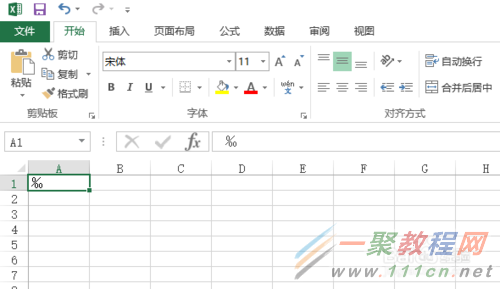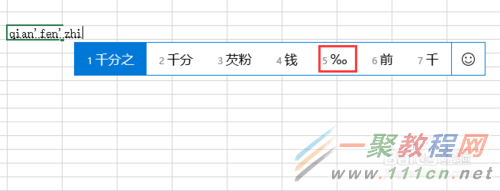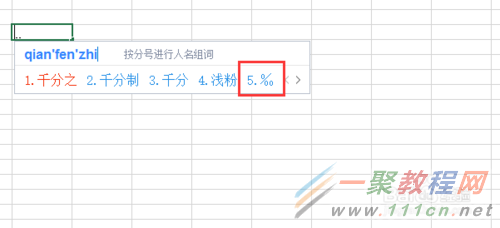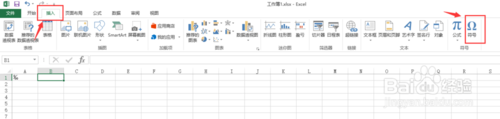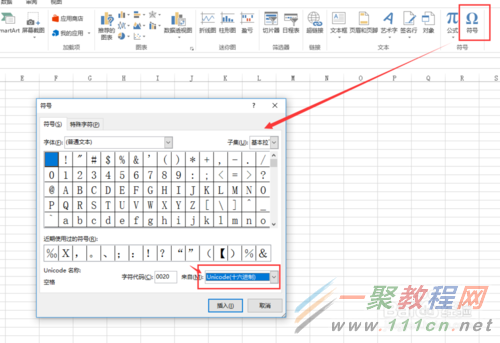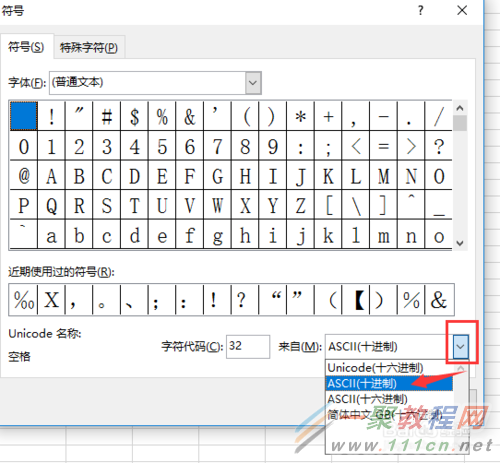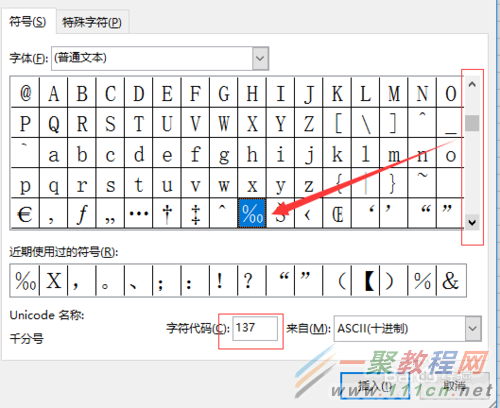最新下载
热门教程
- 1
- 2
- 3
- 4
- 5
- 6
- 7
- 8
- 9
- 10
Excel表格中符号千分之一怎么打
时间:2022-06-27 09:26:04 编辑:袖梨 来源:一聚教程网
方法一:我们先使用一种比较简单的方法来打出千分之一的符合,就是使用键盘上的按钮来实现:按住“alt”的同时,依次按下数字“1,3,7”,即“alt+1+3+7”,这样数学符号千分之一就打出来了。
方法二:我们可以使用输入法来实现,这个输入法可以是任意的输入法,在这里我们使用系统自带的输入法和百度输入法为例,首先将输入法切换至中文输入状态,我们输入“千分之”的拼音“qianfenzhi”,从出现的文字中选择千分号就可以啦。
方法三:使用Excel的插入命令输入千分之一的符合。单击excel菜单栏的“插入”命令,切换到插入选项卡界面。
在插入选项卡中,点击选择位于界面最右侧的“符号”命令,弹出符号对话框。
在弹出的符号对话框中,看到右下方的“来自”,点击向下箭头在弹出的几个选项中单机选择“ASCII十进制”,对话框中的符号就显示的是十进制的符号。
拉动右侧的滚动条,找到千分之一符号,单击选中该符号,我们可以看到下方它的字符代码是137,这跟使用alt+137相吻合了。点击插入,千分号就插入到文档中了。
相关文章
- 《弓箭传说2》新手玩法介绍 01-16
- 《地下城与勇士:起源》断桥烟雨多买多送活动内容一览 01-16
- 《差不多高手》醉拳龙技能特点分享 01-16
- 《鬼谷八荒》毕方尾羽解除限制道具推荐 01-16
- 《地下城与勇士:起源》阿拉德首次迎新春活动内容一览 01-16
- 《差不多高手》情圣技能特点分享 01-16